
Kindleアプリでよく本を読みます。こたら(@kotala_b)です。
僕は本を読んだ後、読書メモを取るようにしてます。
読書メモを作る時にKindleの良さ、デジタルならではの良さを再発見することになりました。
Kindleは読書メモを作るのに最適
紙の本を読む時は、気になった部分に直接線を引いて後から見直して読書メモとしてEvernoteに書き出してます。
これだといちいち文章を書き出さなきゃいけないのでちょっと面倒くさい部分もありました。
Kindleにはハイライトという機能があり、気になった部分に印をして印をした部分だけを読む機能があります。
このハイライトを使うことで読書メモが簡単に作れるようになったのです!
Kindleのハイライトを読書メモとして書き出す方法
Amazon Kindle: HomeにアクセスしYour Highlightsを開きます。
Amazonへのログインが必要なのでIDとパスワードを入れると、今まで自分がKindle上でつけたハイライトの一覧表示がでてきます。
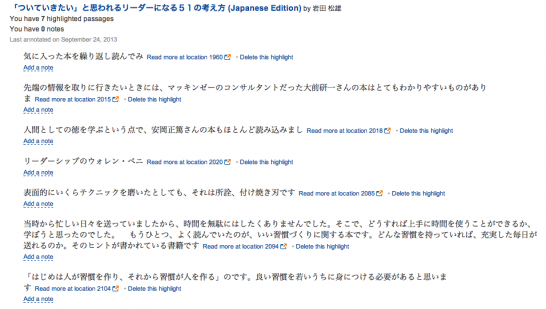
ここからコピーしてEvernoteに貼付ければ読書メモの出来上がり!
ハイライトにメモを加える
読書メモを作る時には、線を引いた部分に対してそのとき自分の思ったことや感じたことなどを書き込んでいます。
Kindleのハイライト機能でも同じことが可能です。
メモを追加したいハイライトの「add a note」からメモを追加。
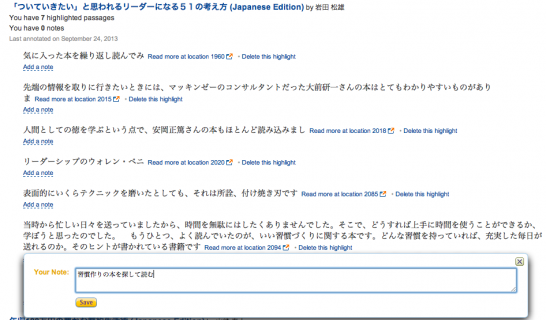
ハイライトと一緒にメモ書きが表示されます。
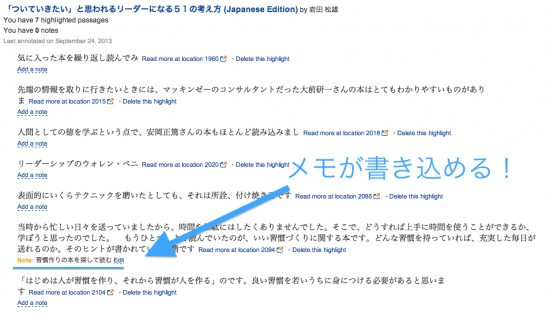
Kindleにはデジタルならではの良さがある
紙の本では、線を引いた部分を見つけ出し、そこを書き出すという2ステップが必要で、書き出すのにも長文だと時間もかかって大変でした。
この作業にかかるのはたった数分かもしれませんが、それが今では数十秒。
ビックリするくらい読書メモを作るのが簡単になりました!
これは紙の本にはなかったデジタルならではの良さです。
Kindleでの読書オススメです!
最近読んだ電子書籍








